FAQs sobre compras
Nosso aplicativo Shopify torna rápido e fácil para você adicionar botões de compartilhamento ou seguir botões no seu site em alguns cliques simples.
- Navegue para o ShareThis Share Buttons app em Shopify e seleccionar o botão Add app.
- Instalar o aplicativo e seleccionar uma das 4 opções:
- Botões de Partilha Inline: Adicione botões de partilha perto da sua manchete ou produto para uma visibilidade ideal
- Botões Sticky Share: Mantenha os botões de compartilhamento ancorados na barra esquerda ou direita do seu site para que os visitantes possam compartilhar enquanto se deslocam
- Siga os Botões: Expanda sua presença na web para seus principais canais de mídia social
- Plataforma de Gestão de Consentimento: Gerir as preferências de consentimento dos utilizadores com facilidade e cumprir os regulamentos de privacidade da UE, incluindo o Regulamento Geral de Protecção de Dados
- Selecione a ferramenta ShareThis que você gostaria de usar e personalizar os botões selecionando seus canais sociais, tamanho, forma e muito mais.
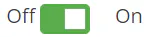 Ligue o interruptor e depois desça e clique no botão Actualizar para guardar as suas alterações.
Ligue o interruptor e depois desça e clique no botão Actualizar para guardar as suas alterações.- Se estiver a instalar ferramentas em linha, pode escolher entre elas:
- Adicionar Partilha InlineEsta ferramenta numa página de produto usando um Bloco Líquido Personalizado
- Adicionar Partilha InlineEsta ferramenta numa página de produto através da edição do Código Temático
- Adicionar Partilha InlineEsta ferramenta numa página ou blog
Nota: As ferramentas em linha requerem um fragmento extra de código para funcionar no seu site. Se desejar instalar os nossos Botões de Partilha Inline ou Botões de Seguimento, terá de adicionar um código de colocação seguindo as opções acima, onde quiser que a ferramenta apareça
Antes de personalizar o seu tema, é sempre recomendável fazer uma cópia de segurança primeiro, siga estas instruções para duplicar o tema para uma cópia de segurança no caso de querer reverter as alterações.
Adicionar Partilha InlineEsta ferramenta à página do seu produto utilizando um Bloco Líquido Personalizado
Pode usar o editor de temas Shopify para ter um guia visual ao colocar o código dos botões em linha. Embora não limitado à página de produtos, poderá seguir estas instruções e o vídeo no final para colocar o código na descrição do seu produto.
- Vá ao seu Painel de Controlo da Loja Online.
- Clique em Temas e depois clique no botão verde que diz "Personalizar".
- Navegue até à página onde pretende que os botões apareçam, clicando na pré-visualização ao vivo.
- Localize o seu rato no local onde pretende inserir os botões, um pequeno botão azul aparecerá com uma etiqueta de Adicionar uma Secção.
- Seleccionar Líquido Personalizado da lista.
- Copiar e colar o código de colocação relevante na barra lateral esquerda que acabou de aparecer.
- Código de colocação dos botões de partilha:
- Siga o código de colocação dos botões:
- Código de colocação dos botões de partilha:
- Clique em Guardar no canto superior direito.
Para sua conveniência, aqui está uma antevisão:
Adicionar Partilha InlineEsta ferramenta numa página de produto através da edição do Código Temático
- Na barra de navegação da esquerda, seleccionar Loja Online > Temas e depois clicar em Acções > Editar Código.
- Dentro da barra lateral esquerda, desça até à pasta Sections e seleccione main-product.liquid (Se estiver a utilizar um tema mais antigo, vá a Templates e localize o ficheiro product.liquid ). Depois, encontre o seguinte código:
{{ product.description }}
Nota: Pode usar Control + F para procurar a palavra "descrição" no mesmo (não se esqueça de clicar no interior do ficheiro para que possa procurar conteúdo dentro do editor de códigos ), tente colocar os botões numa nova linha após a secção ou linhas que têm este nome. Uma secção/elemento é delimitada com o caracter "}" no final. - Copie e cole o código de colocação relevante acima ou abaixo da descrição do seu produto.
- Código de colocação dos botões de partilha:
- Siga o código de colocação dos botões:
- Código de colocação dos botões de partilha:
Para sua conveniência, aqui está uma antevisão:
Adicionar Partilha InlineEsta ferramenta numa página ou blog
- Na barra de navegação da esquerda, seleccionar Loja Online > Páginas. Em seguida, clique na página onde pretende exibir os seus botões.
- Clique no botão Mostrar HTML <> na secção Conteúdo .
- Copie e cole o código de colocação relevante abaixo onde você quiser que a ferramenta ShareThis apareça.
- Código de colocação dos botões de partilha:
- Código de colocação dos botões de seguimento
- Código de colocação dos botões de partilha:
Pode gerir várias lojas no Shopify através do Partilhar Esta Plataforma (by adding their domains), to do this, you will need to manually add the ShareThis <script> code inside the <head> of your site(s), simply follow the steps below:
- Iniciar Sessão ou Inscreva-se para a Plataforma ShareThis.
- Na barra de navegação da esquerda, clicar em Definições e seleccionar + Adicionar novo domínio sob a secção Domínios.
- Na janela pop-up, adicione o URL do domínio da sua loja Shopify e clique em Adicionar novo domínio.
- Agora que adicionou o seu novo domínio, seleccione o botão Activar código no canto superior direito e clique no botão Copiar código na janela pop-up.
- Inicie sessão no seu website Shopify.
- Na barra de navegação da esquerda, seleccionar Loja Online > Temas, e no menu suspenso Acções, clicar em Editar Código.
- A partir dos diferentes ficheiros e pastas, ir para Layout e clicar em theme.liquid.
- Copy and paste the unique ShareThis code that you copied from step 4 into the <head> section of your website.
- Se estiver a instalar ferramentas em linha, pode escolher entre elas:
- Adicionar Partilha InlineEsta ferramenta numa página de produto usando um Bloco Líquido Personalizado
- Adicionar Partilha InlineEsta ferramenta numa página de produto através da edição do Código Temático
- Adicionar Partilha InlineEsta ferramenta numa página ou blog
Nota: As ferramentas em linha requerem um fragmento extra de código para funcionar no seu site. Se desejar instalar os nossos Botões de Partilha Inline ou Botões de Seguimento, terá de adicionar um código de colocação seguindo as opções acima, onde quiser que a ferramenta apareça
Antes de personalizar o seu tema, é sempre recomendável fazer uma cópia de segurança primeiro, siga estas instruções para duplicar o tema para uma cópia de segurança no caso de querer reverter as alterações.
Adicionar Partilha InlineEsta ferramenta numa página de produto usando um Bloco Líquido Personalizado
Pode usar o editor de temas Shopify para ter um guia visual ao colocar o código dos botões em linha. Embora não limitado à página de produtos, poderá seguir estas instruções e o vídeo no final para colocar o código na descrição do seu produto.
- Vá ao seu Painel de Controlo da Loja Online.
- Clique em Temas e depois clique no botão verde que diz "Personalizar".
- Navegue até à página onde pretende que os botões apareçam, clicando na pré-visualização ao vivo.
- Localize o seu rato no local onde pretende inserir os botões, um pequeno botão azul aparecerá com uma etiqueta de Adicionar uma Secção.
- Seleccionar Líquido Personalizado da lista.
- Copiar e colar o código de colocação relevante na barra lateral esquerda que acabou de aparecer.
- Código de colocação dos botões de partilha:
- Siga o código de colocação dos botões:
- Código de colocação dos botões de partilha:
- Clique em Guardar no canto superior direito.
Para sua conveniência, aqui está uma antevisão:
Adicionar Partilha InlineEsta ferramenta numa página de produto através da edição do Código Temático
- Na barra de navegação da esquerda, seleccionar Loja Online > Temas e depois clicar em Acções > Editar Código.
- Dentro da barra lateral esquerda, desça até à pasta Sections e seleccione main-product.liquid (Se estiver a utilizar um tema mais antigo, vá a Templates e localize o ficheiro product.liquid ). Depois, encontre o seguinte código:
{{ product.description }}
Nota: Pode usar Control + F para procurar a palavra "descrição" no mesmo (não se esqueça de clicar no interior do ficheiro para que possa procurar conteúdo dentro do editor de códigos ), tente colocar os botões numa nova linha após a secção ou linhas que têm este nome. Uma secção/elemento é delimitada com o caracter "}" no final. - Copie e cole o código de colocação relevante acima ou abaixo da descrição do seu produto.
- Código de colocação dos botões de partilha:
- Siga o código de colocação dos botões:
- Código de colocação dos botões de partilha:
Para sua conveniência, aqui está uma antevisão:
Adicionar Partilha InlineEsta ferramenta numa página ou blog
- Na barra de navegação da esquerda, seleccionar Loja Online > Páginas. Em seguida, clique na página onde pretende exibir os seus botões.
- Clique no botão Mostrar HTML <> na secção Conteúdo .
- Copie e cole o código de colocação relevante abaixo onde você quiser que a ferramenta ShareThis apareça.
- Código de colocação dos botões de partilha:
- Código de colocação dos botões de seguimento
- Código de colocação dos botões de partilha:
Pode também gerir as ferramentas ShareThis on Shopify utilizando o Partilhar Esta Plataforma, instead of the Shopify App, to do this you will need to manually add the ShareThis <script> code inside the <head> of your site, simply follow the steps below:
- Iniciar Sessão ou Inscreva-se para a Plataforma ShareThis.
- Seleccione a ferramenta ShareThis que gostaria de utilizar e active-a clicando no botão Enable tool (Activar ferramenta).
- Depois, personalize os botões, selecionando seus canais sociais, tamanho e forma.
- Seleccionar o botão Activar código no canto superior direito. Na janela pop-up, clicar no botão Copiar código.
- Inicie sessão no seu website Shopify.
- Na barra de navegação da esquerda, seleccionar Loja Online > Temas, e no menu suspenso Acções, clicar em Editar Código.
- A partir dos diferentes ficheiros e pastas, ir para Layout e clicar em theme.liquid.
- Copy and paste the unique ShareThis code that you copied from step 4 into the <head> section of your website.
- Se estiver a instalar ferramentas em linha, pode escolher entre elas:
- Adicionar Partilha InlineEsta ferramenta numa página de produto usando um Bloco Líquido Personalizado
- Adicionar Partilha InlineEsta ferramenta numa página de produto através da edição do Código Temático
- Adicionar Partilha InlineEsta ferramenta numa página ou blog
Nota: As ferramentas em linha requerem um fragmento extra de código para funcionar no seu site. Se desejar instalar os nossos Botões de Partilha Inline ou Botões de Seguimento, terá de adicionar um código de colocação seguindo as opções acima, onde quiser que a ferramenta apareça
Antes de personalizar o seu tema, é sempre recomendável fazer uma cópia de segurança primeiro, siga estas instruções para duplicar o tema para uma cópia de segurança no caso de querer reverter as alterações.
Adicionar Partilha InlineEsta ferramenta numa página de produto usando um Bloco Líquido Personalizado
Pode usar o editor de temas Shopify para ter um guia visual ao colocar o código dos botões em linha. Embora não limitado à página de produtos, poderá seguir estas instruções e o vídeo no final para colocar o código na descrição do seu produto.
- Vá ao seu Painel de Controlo da Loja Online.
- Clique em Temas e depois clique no botão verde que diz "Personalizar".
- Navegue até à página onde pretende que os botões apareçam, clicando na pré-visualização ao vivo.
- Localize o seu rato no local onde pretende inserir os botões, um pequeno botão azul aparecerá com uma etiqueta de Adicionar uma Secção.
- Seleccionar Líquido Personalizado da lista.
- Copiar e colar o código de colocação relevante na barra lateral esquerda que acabou de aparecer.
- Código de colocação dos botões de partilha:
- Siga o código de colocação dos botões:
- Código de colocação dos botões de partilha:
- Clique em Guardar no canto superior direito.
Para sua conveniência, aqui está uma antevisão:
Adicionar Partilha InlineEsta ferramenta numa página de produto através da edição do Código Temático
- Na barra de navegação da esquerda, seleccionar Loja Online > Temas e depois clicar em Acções > Editar Código.
- Dentro da barra lateral esquerda, desça até à pasta Sections e seleccione main-product.liquid (Se estiver a utilizar um tema mais antigo, vá a Templates e localize o ficheiro product.liquid ). Depois, encontre o seguinte código:
{{ product.description }}
Nota: Pode usar Control + F para procurar a palavra "descrição" no mesmo (não se esqueça de clicar no interior do ficheiro para que possa procurar conteúdo dentro do editor de códigos ), tente colocar os botões numa nova linha após a secção ou linhas que têm este nome. Uma secção/elemento é delimitada com o caracter "}" no final. - Copie e cole o código de colocação relevante acima ou abaixo da descrição do seu produto.
- Código de colocação dos botões de partilha:
- Siga o código de colocação dos botões:
- Código de colocação dos botões de partilha:
Para sua conveniência, aqui está uma antevisão:
Para adicionar a ferramenta ShareThis à sua página ou blog
- Na barra de navegação da esquerda, seleccionar Loja Online > Páginas. Em seguida, clique na página onde pretende exibir os seus botões.
- Clique no botão Mostrar HTML <> na secção Conteúdo .
- Copie e cole o código de colocação relevante abaixo onde você quiser que a ferramenta ShareThis apareça.
- Código de colocação dos botões de partilha:
- Código de colocação dos botões de seguimento
- Código de colocação dos botões de partilha:
Tenha em atenção que se o seu sítio não estiver ao vivo ou se estiver protegido por palavra-passe, o Rastejador do Facebook (e outras plataformas) não poderão aceder às páginas e, portanto, algumas informações como o título, descrição e imagem em miniatura não poderão ser exibidas ou poderão desencadear um erro na partilha.
